0.PRTGRAPHをバージョンアップする場合は事前にPRTGRAPHプリンタを削除してください。
1.Setup.exeまたはSetup.msiをクリックしてプリンタの追加ウィザードを開始します。
2. 初めてインストールする時はポート名の入力ダイアログが表示されますので「PRTGRAPH」と入力してください。
3..XP以降ではドライバをインストールするか互換性の確認に「続行(C)」を選択します。
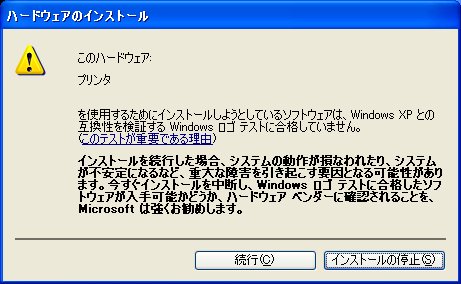
4.PRTGRAPHプリンタドライバのインストールが終わるとPRTGRAPHプリンタのプロパティを表示します。
用紙サイズと解像度、カラー印刷モードは、印刷設定の詳細設定から選択してください。
変換後の印刷イメージファイルのパラメータ指定はデバイスの設定から選択してください

5.デバイスの設定では出力画像ファイルのパラメータが追加されています。
出力ファイルの形式は"JPEG","PNG","GIF","TIFF","PDF"から選択できます。
ファイル出力パスは画像ファイルの出力先のパスで、初期値はドキュメントフォルダに作成されます。
出力フォルダを変更するには、参照のプロパティボタンを押してフォルダを選択してください。
JPEG,PNG,GIF,TIFF,PDFファイルのファイル名はドキュメント名から取得するか固定のファイル名を使用するか選択します。
ファイル名にページ番号を追加する場合は "_001"の3桁の形式でファイル名に追加されます。
ファイル名に年月日を追加する場合は "_20071225"の形式でファイル名に追加されます。
ファイル名に時分秒を追加する場合は "_235959"の形式でファイル名に追加されます。
透かし設定は、組み込み画像か、ユーザー指定の画像を選択できます。JPEG,PNG,GIFファイルを指定してください。

6.以上でインストール、初期設定は終了です。
任意のアプリケーションからPRTGRAPHプリンタを使って印刷を行うとデバイスの設定で指定されたパスにJPEG,PNG,GIF,TIFF,PDFファイルが作成されます。
7.シェアウェアとして利用する場合は登録コードを入力します。
